Cómo reparar el bloqueo de Slime Rancher 2 en una PC con Windows
Publicado: 2022-10-01= Puede leer este artículo si Slime Rancher 2 falla en la PC. Aquí, compartimos las 9 soluciones más efectivas para este problema.
Secuela de un entretenido y exitoso original, Slime Rancher 2 es uno de los videojuegos de aventuras de simulación más queridos. Sin embargo, recientemente, muchos jugadores apasionados informaron haber experimentado problemas al jugar este juego en sus computadoras con Windows. ¿También te preocupan problemas como el bloqueo de Slime Rancher 2?
En caso afirmativo, ha aterrizado en el artículo correcto. Este artículo lo guía a través de las mejores soluciones posibles para el bloqueo de Slime Rancher 2 en una PC con Windows.
Sin embargo, antes de discutir las soluciones, es apropiado discutir por qué ocurrió el problema en primer lugar. Conocer las causas ayuda a solucionar mejor el problema. Por lo tanto, echemos un vistazo a lo mismo.
¿Por qué se bloquea Slime Rancher 2?
Las siguientes pueden ser las razones por las que Slime Rancher 2 falla en la PC.
- La PC no cumplió con los requisitos del sistema del juego
- Componentes del juego obsoletos
- Errores aleatorios de Windows
- Controlador de gráficos obsoleto
- Archivos del sistema o del juego perdidos o dañados
- Conflictos con su software antivirus u otros programas
Arriba, enumeramos las causas comunes del problema de que Slime Rancher 2 no funciona. Ahora, analicemos cómo solucionarlo.
Soluciones rápidas y sencillas para el bloqueo de Slime Rancher 2 en PC con Windows
Puede probar las soluciones que se comparten a continuación para solucionar el problema de que Slime Rancher 2 no funciona o falla en una PC con Windows.
Solución 1: asegúrese de que su PC cumpla con los requisitos del sistema del juego
Para que su computadora ejecute el juego sin problemas, debe cumplir con los requisitos del sistema. Por lo tanto, a continuación compartimos los requisitos del sistema de Slime Rancher 2 para ayudarlo a solucionar el problema de bloqueo.
- CPU: Intel Core i5-2500K / AMD FX-6300
- RAM: 8GB
- Sistema operativo: Windows 10, 64 bits
- TARJETA DE VÍDEO: Nvidia GeForce GTX 960 2GB / AMD Radeon R9 280 3GB
- SOMBREADOR DE PÍXELES: 5.1
- SOMBREADOR DE VÉRTICES: 5.1
- ESPACIO LIBRE EN DISCO: 10 GB
- RAM DE VÍDEO DEDICADA: 2048 MB
Ahora, veamos cómo verificar las especificaciones de su computadora para compararlas con los requisitos del sistema anteriores.
- Haga clic con el botón derecho en el icono Inicio y elija la opción Configuración .
- Seleccione la configuración del sistema .
- Ve a la sección Acerca de.
Ahora puede ver las especificaciones de su PC y tomar las medidas necesarias para que coincidan con los requisitos del sistema del juego.
Lea también: Cómo arreglar el desmontaje sigue fallando el problema de la PC con Windows
Solución 2: intente ejecutar Slime Rancher 2 como administrador
A veces, el juego necesita derechos administrativos para funcionar sin problemas. Por lo tanto, a continuación se muestra cómo ejecutar el juego como administrador si Slime Rancher 2 no funciona en su computadora.
- Haga clic en el archivo Slime Rancher 2.exe con el botón derecho del mouse e inicie sus Propiedades.
- Vaya a la pestaña Compatibilidad y ejecute este programa como administrador.
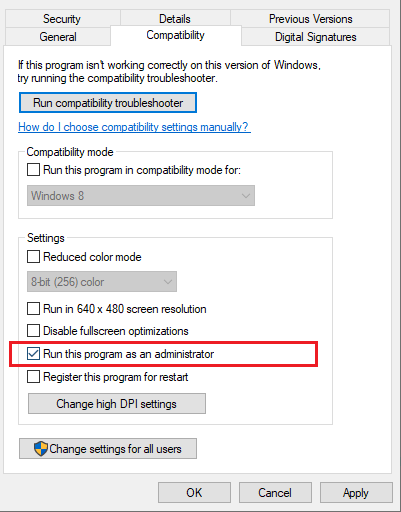
- Seleccione Aplicar y Aceptar para confirmar los cambios.
- Ahora, puede verificar si el bloqueo de Slime Rancher 2 en la PC está solucionado o no.
Lea también: [Corregido] COD: Vanguard sigue fallando en la PC
Solución 3: verificar la integridad de los archivos del juego
Los archivos de juegos dañados a menudo provocan problemas irritantes como que Slime Rancher 2 no funciona o falla en Windows. Por lo tanto, puede verificar la integridad del archivo del juego y corregir los dañados siguiendo estos pasos.
- Inicie Steam y seleccione la opción Biblioteca .
- Haz clic en Slime Rancher 2 con el botón derecho del ratón y selecciona sus Propiedades.
- Seleccione ARCHIVOS LOCALES en el panel izquierdo y Verifique la integridad de los archivos del juego.
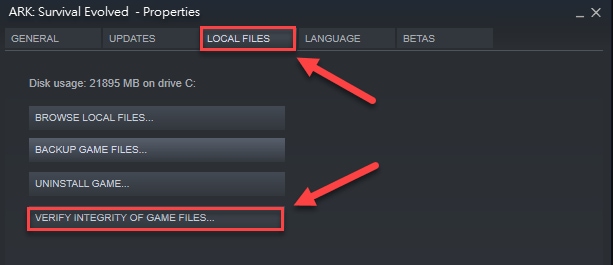
- Deje que se complete el proceso de verificación.
- Una vez que se complete el proceso, inicie el juego nuevamente.
- Vea si los problemas de bloqueo de Slime Rancher 2 se solucionaron o no.
Lea también: Cómo arreglar God of War sigue fallando en una PC con Windows

Solución 4: apague la superposición
Las superposiciones te facilitan chatear y usar otras aplicaciones cuando juegas. Sin embargo, también pueden evitar que el juego funcione sin problemas y causar problemas como que Slime Rancher 2 se bloquee en la PC. Por lo tanto, a continuación se encuentran los pasos para deshabilitar la superposición para resolver el problema.
Pasos para deshabilitar la superposición en Steam
- Inicie el cliente Steam.
- Seleccione Configuración en el menú desplegable en pantalla.
- Haga clic en la opción En el juego .
- Quite la marca de verificación de la opción Habilitar la superposición de Steam mientras está en el juego.
- Inicie Steam nuevamente después de completar los pasos anteriores.
Pasos para deshabilitar la superposición en Discord
- Inicie Discord y elija el icono de engranaje de la parte inferior.
- Elija Game Overlay y desactive la opción Habilitar superposición en el juego.
Lea también: Cómo arreglar Dread Hunger sigue fallando en Windows
Solución 5: actualice su controlador de gráficos (recomendado)
Un controlador de gráficos obsoleto se encuentra entre los principales culpables de la mayoría de los problemas de juego, como el bloqueo de Slime Rancher 2 en la PC. Por lo tanto, es una buena idea actualizar los controladores para solucionar el problema.
Puede actualizar la tarjeta de video y todos los demás controladores automáticamente con solo un clic usando Bit Driver Updater. El software Bit Driver Updater se encuentra entre los mejores actualizadores de controladores en los que muchos usuarios confían para actualizar los controladores sin problemas.
Este software, además de las actualizaciones de controladores con un solo clic, ofrece muchos otros beneficios. Por ejemplo, crea y restaura copias de seguridad de los controladores, aumenta la velocidad a la que se descarga un controlador, realiza análisis de la computadora de acuerdo con un programa establecido y mucho más.
Puede usar el siguiente enlace para descargar este software y experimentarlo.
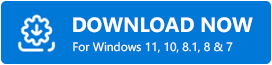
Unos segundos después de obtener el software Bit Driver Updater, aparece una lista de controladores obsoletos en la pantalla. Puede seleccionar la opción para Actualizar todo al instante. 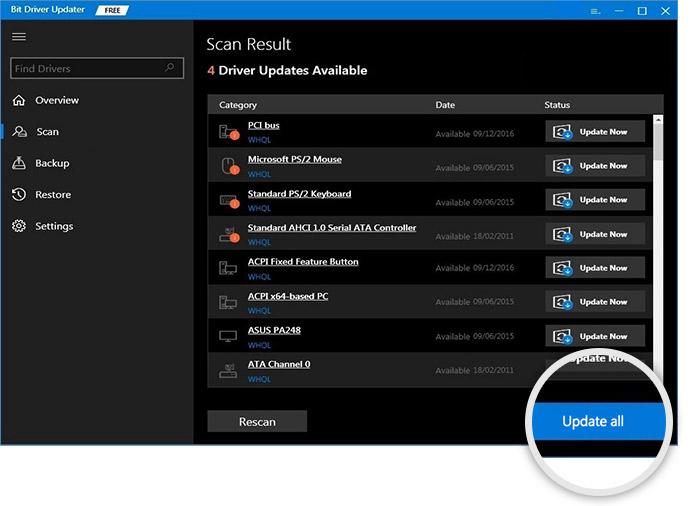
También hay un botón Actualizar ahora si desea descargar e instalar las actualizaciones solo para el controlador de gráficos. Sin embargo, debe actualizar todos los controladores para obtener el mejor rendimiento de su computadora.
Lea también: Cómo arreglar el bloqueo de Starcraft 2 en Windows
Solución 6: actualice el sistema operativo Windows
Windows a menudo lanza actualizaciones del sistema operativo para corregir los errores aleatorios que pueden causar problemas como el bloqueo de Slime Rancher 2. Por lo tanto, puede actualizar el sistema operativo para resolver el problema. Aquí está cómo hacerlo correctamente.
- Haga clic con el botón derecho en el icono Inicio de la barra de tareas y seleccione Configuración en el menú de opciones.
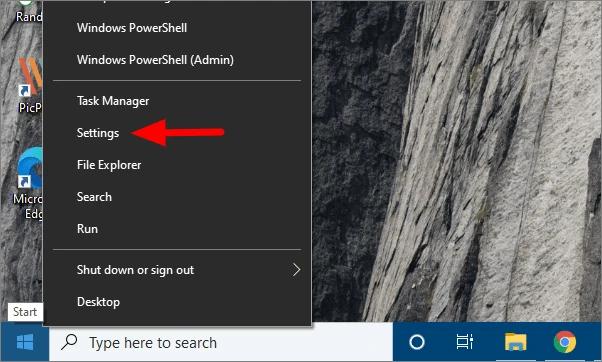
- Elija Actualización y seguridad en el panel en pantalla.
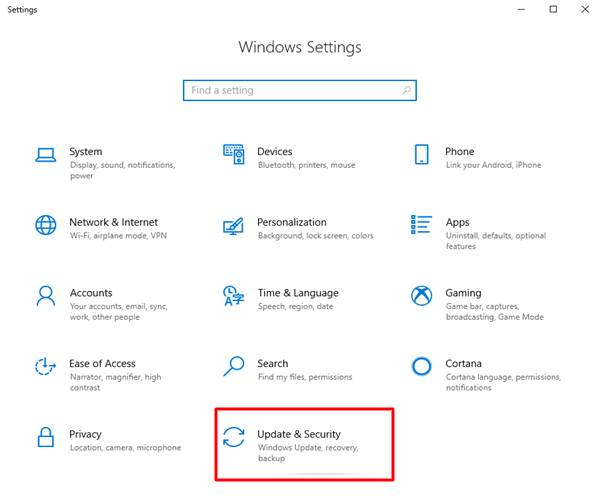
- Buscar actualizaciones.
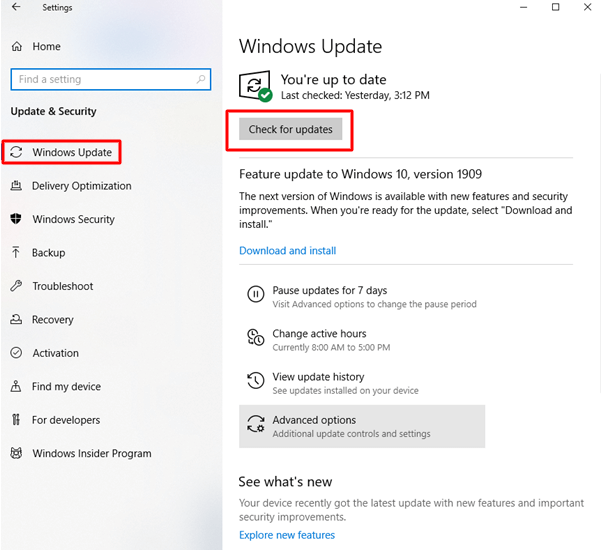
- Descargue las actualizaciones disponibles e instálelas.
- Finalmente, reinicie el sistema para completar el proceso.
Lea también: Cómo solucionar el problema de bloqueo de biomutantes en una PC con Windows
Arreglo 7: Actualizar el juego
Como sabrá, los componentes obsoletos del juego también pueden ser una razón por la que Slime Rancher 2 se bloquee en una PC con Windows. Por lo tanto, actualizar el juego puede solucionar el problema. El siguiente es el proceso paso a paso para hacer lo mismo.
Pasos para actualizar Slime Rancher 2 para Steam
- Inicie Steam y navegue a su Biblioteca.
- Elija Slime Rancher 2 de la sección izquierda.
- Deja que Steam encuentre una actualización para tu juego.
- Seleccione Actualizar para descargar las actualizaciones disponibles.
- Deje que la actualización se complete.
- Reinicie su PC después de completar la actualización.
Pasos para actualizar Slime Rancher 2 para Epic Games Launcher
- Inicie Epic Games Launcher y vaya a su Biblioteca.
- Elija el ícono de tres puntos presente junto a Slime Rancher 2.
- Active la opción Actualización automática .
- Deje que se complete la instalación de la actualización.
Solución 8: cierre el programa antivirus
Los programas antivirus pueden interferir con la funcionalidad de los juegos en su computadora, lo que a menudo provoca que Slime Rancher 2 se bloquee en su PC. Por lo tanto, puede cerrar el programa antivirus para solucionar el problema.
Solución 9: comuníquese con el soporte oficial de Slime Rancher 2
Si ninguna de las soluciones anteriores lo ayudó a solucionar el bloqueo de Slime Rancher 2 en Windows, puede comunicarse con el equipo de soporte oficial del juego para obtener ayuda. El equipo de soporte está disponible a través del sitio web oficial del juego. Además, también hay una comunidad Steam donde puedes discutir y encontrar una solución al problema.
Lea también: Cómo arreglar Age of Empires 4 sigue fallando en la PC
Slime Rancher 2 se bloquea en PC: arreglado
Arriba, analizamos varias soluciones para el bloqueo de Slime Rancher 2 en una PC con Windows. Puede aplicar estas correcciones una por una para encontrar la solución que funcione en su caso.
Si no tiene suficiente tiempo para probar todas las soluciones, puede actualizar los controladores a través del programa Bit Driver Updater. Es la solución más recomendada que funcionó para la mayoría de los usuarios.
